Urobte viac Nighthawk X6 Trojpásmový smerovač WiFi AC3200. Model R8000
|
|
|
- Kristina Barbora Tomanová
- před 8 lety
- Počet zobrazení:
Transkript
1 Urobte viac Nighthawk X6 Trojpásmový smerovač WiFi AC3200 Model R8000
2 Názov a heslo siete WiFi Predvolený názov (SSID) a heslo (sieťový kľúč) siete WiFi sú pre váš smerovač jedinečné ako sériové číslo. Smerovač využíva zabezpečenie siete WiFi automaticky, takže ho nemusíte nastavovať. Nastavenia siete WiFi sa nachádzajú na štítku umiestnenom na smerovači. Odporúčame použiť predvolené nastavenia siete WiFi, pretože ak ich zabudnete, nájdete ich na štítku. Môžete sa tiež prihlásiť do systému smerovača a tieto nastavenia zmeniť. Ak ich zmeníte, nové nastavenia siete WiFi si zapíšte a odložte na bezpečné miesto. Pre ľahšiu orientáciu si môžete nastavenia siete WiFi z nálepky na svojom smerovači zapísať aj do nasledujúcich riadkov. Ak nastavenia siete WiFi zmeníte, z dôvodu jednoduchšej orientácie si sem zapíšte nové nastavenia a túto brožúru odložte na bezpečné miesto. Názov siete WiFi (SSID): Sieťový kľúč (heslo): 2
3 Pripojenie k sieti WiFi Môžete použiť protokol Wi-Fi Protected Setup (WPS) alebo vybrať sieť WiFi svojho smerovača a zadať jej heslo. Pripojenie k sieti WiFi pomocou protokolu WPS Informácie týkajúce sa tlačidla WPS na počítači alebo na bezdrôtovom zariadení nájdete v pokynoch alebo pomocníkovi online dodanom s počítačom alebo zariadením. Niektoré staršie zariadenia nemôžu funkciu WPS používať. ¾ Pripojenie k sieti pomocou protokolu WPS: 1. Stlačte tlačidlo WPS na smerovači a podržte ho 3 5 sekúnd. Indikátor LED tlačidla WPS na smerovači bliká. 2. Na počítači alebo bezdrôtovom zariadení stlačte do dvoch minút tlačidlo WPS alebo kliknite na tlačidlo WPS na obrazovke. Indikátor LED funkcie WPS na smerovači ostane svietiť nabielo po pripojení počítača alebo bezdrôtového zariadenia k smerovaču. 3. Na pripojenie ďalších počítačov alebo bezdrôtových zariadení tento proces zopakujte. 3
4 Pripojenie k sieti WiFi pomocou nastavení WiFi smerovača Ak chcete svoj počítač alebo zariadenie WiFi pripojiť k sieti smerovača cez rozhranie WiFi, použite na to názov a heslo siete WiFi smerovača. Ak ste nemenili názov a heslo siete WiFi smerovača, použite predvolený názov a heslo, ktoré sa nachádzajú na štítku umiestnenom na smerovači. ¾ Výber siete a zadanie jej hesla: 1. Na svojom počítači alebo na zariadení WiFi otvorte správcu pripojení WiFi, ktorý spravuje pripojenia WiFi. Správca pripojení WiFi vyhľadá siete WiFi vo vašom okolí. 2. Nájdite a zvoľte názov vašej bezdrôtovej siete smerovača (SSID). Identifikátor SSID sa nachádza na štítku umiestnenom na smerovači. 3. Zadajte heslo smerovača (alebo vaše vlastné heslo, ak ste ho zmenili). Potom kliknite na tlačidlo Connect (Pripojiť). Heslo sa nachádza na štítku umiestnenom na smerovači. 4. Na pripojenie ďalších počítačov alebo bezdrôtových zariadení zopakujte kroky 1 až 3. 4
5 Zobrazenie alebo zmena nastavení smerovača Po použití sprievodcu inštaláciou NETGEAR na nastavenie smerovača sa môžete prihlásiť do systému smerovača a zobraziť alebo zmeniť jeho nastavenia. Prihlásenie do systému smerovača ¾ Prihlásenie do systému smerovača: 1. Počítač alebo bezdrôtové zariadenie pripojte k smerovaču. Môžete použiť káblové pripojenie alebo pripojenie cez rozhranie WiFi: Káblové pripojenie vytvoríte pripojením ethernetového kábla (nedodáva sa) k ethernetovému portu na počítači a ethernetovému portu na smerovači. Ak sa chcete pripojiť pomocou pripojenia WiFi, predvolený názov a heslo siete WiFi smerovača nájdete na štítku na smerovači. Otvorte správcu pripojení WiFi na svojom počítači alebo zariadení WiFi, vyhľadajte názov siete WiFi smerovača a na pripojenie použite heslo smerovača. 2. Otvorte webový prehliadač a zadajte adresu Otvorí sa dialógové okno prihlásenia. 3. Ako meno používateľa zadajte admin a ako heslo zadajte password. Zobrazí sa ZÁKLADNÁ domovská stránka. 5
6 Zmena názvu a hesla siete WiFi Predvolený názov (SSID) a heslo siete WiFi smerovača nájdete na štítku na smerovači. Ak chcete zmeniť názov a heslo siete WiFi smerovača, prihláste sa do systému smerovača. ¾ Zmena názvu a hesla siete WiFi smerovača: 1. Otvorte webový prehliadač v počítači alebo zariadení WiFi, ktoré sú pripojené k sieti, a zadajte adresu Otvorí sa dialógové okno prihlásenia. 2. Zadajte používateľské meno a heslo smerovača. Používateľské meno je admin a predvolené heslo je password. Ak ste nezmenili prihlasovacie údaje, použite predvolené hodnoty. Zobrazí sa ZÁKLADNÁ domovská stránka. 3. Vyberte položku Wireless (Bezdrôtové). Zobrazí sa stránka nastavenia bezdrôtovej siete. 4. Ak chcete zmeniť názov siete WiFi (SSID), zadajte nový názov do poľa Name (SSID) (Názov (SSID)). 5. Ak chcete zmeniť heslo siete WiFi, zadajte nové heslo do poľa Password (Network Key) (Heslo (sieťový kľúč)). 6. Kliknite na tlačidlo Apply (Použiť). Vaše nastavenia sú uložené. 6
7 Zmena hesla správcu ¾ Zmena hesla správcu: 1. Otvorte webový prehliadač v počítači alebo zariadení WiFi, ktoré sú pripojené k sieti, a zadajte adresu Otvorí sa dialógové okno prihlásenia. 2. Ako meno používateľa zadajte admin a ako heslo zadajte password. Zobrazí sa ZÁKLADNÁ domovská stránka. 3. Vyberte položku ADVANCED (ROZŠÍRENÉ) > Administration (Správa) > Set Password (Nastavenie hesla). Zobrazí sa stránka na nastavenie hesla. 4. Zadajte svoje staré heslo a dvakrát zadajte nové heslo. 5. Aby ste umožnili obnovenie hesla, označte pole Enable Password Recovery (Povoliť obnovu hesla). Odporúčame povoliť možnosť obnovenia hesla. 6. Vyberte dve bezpečnostné otázky a zadajte odpovede. 7. Kliknite na tlačidlo Apply (Použiť). Vaše nastavenia sú uložené. 7
8 Obnovenie zabudnutého hesla správcu Predvolené heslo pre používateľské meno správcu je password. Ak ste heslo zmenili a umožnili funkciu obnovenia hesla, toto heslo môžete obnoviť. ¾ Obnovenie zabudnutého hesla správcu: 1. Otvorte webový prehliadač v počítači alebo zariadení WiFi, ktoré sú pripojené k sieti, a zadajte adresu Otvorí sa dialógové okno prihlásenia. 2. Kliknite na tlačidlo Cancel (Zrušiť). Po umožnení obnovenia hesla sa zobrazí výzva, aby ste zadali sériové číslo vášho smerovača. Sériové číslo sa nachádza na štítku umiestnenom na smerovači. 3. Zadajte sériové číslo smerovača. 4. Kliknite na tlačidlo Continue (Pokračovať). Zobrazí sa stránka so žiadosťou o zadanie odpovedí na vaše bezpečnostné otázky. 5. Vložte uložené odpovede na vaše bezpečnostné otázky. 6. Kliknite na tlačidlo Continue (Pokračovať). Na stránke sa zobrazí vaše obnovené heslo. 7. Kliknite na tlačidlo Login again (Znova prihlásiť). Otvorí sa dialógové okno prihlásenia. 8. Prihláste sa do systému smerovača pomocou vášho obnoveného hesla. 8
9 Používanie zariadenia USB v sieti Funkcia ReadySHARE vám umožňuje otvoriť a zdieľať úložné zariadenie USB pripojené k portom USB smerovača. (Ak vaše zariadenie USB využíva špeciálne ovládače, nie je kompatibilné.) ¾ Otvorenie úložného zariadenia USB v počítači so systémom Windows: 1. Pripojte úložné zariadenie USB k portu USB na smerovači. Ak chcete dosiahnuť najvyššiu rýchlosť prístupu zariadenia USB, použite modrý port USB 3.0 na smerovači. Príprava úložného zariadenia USB na zdieľanie môže trvať až 2 minúty. 2. Na počítači s operačným systémom Windows, ktorý je pripojený k sieti, vyberte položky Start (Štart) > Run (Spustiť), do dialógového okna zadajte adresu \\readyshare a kliknite na tlačidlo OK. Otvorí sa okno so súbormi a priečinkami v zariadení. 9
10 ¾ Otvorenie úložného zariadenia USB v počítači Mac: 1. Pripojte úložné zariadenie USB k portu USB na smerovači. Ak chcete dosiahnuť najvyššiu rýchlosť prístupu zariadenia USB, použite modrý port USB 3.0 na smerovači. Príprava úložného zariadenia USB na zdieľanie môže trvať až 2 minúty. 2. V počítači Mac pripojenom k sieti spustite aplikáciu Finder a postupne vyberte položky Go (Prejsť) > Connect to Server (Pripojiť k serveru). Otvorí sa okno Connect to server (Pripojiť k serveru). 3. Do poľa Server Address (Adresa servera) zadajte adresu smb://readyshare a kliknite na tlačidlo Connect (Pripojiť). 4. Po zobrazení výzvy vyberte tlačidlo Guest (Hosť). 5. Ak nastavujete na smerovači ovládanie prístupu a povolili ste počítaču Mac prístup k sieti, vyberte tlačidlo Registered User (Registrovaný používateľ) a do poľa meno zadajte admin a do poľa heslo zadajte password. Ďalšie informácie o kontrole prístupu nájdete v používateľskej príručke dostupnej online na lokalite downloadcenter.netgear. com alebo prostredníctvom prepojenia v rámci používateľského rozhrania smerovača. 6. Kliknite na tlačidlo Connect (Pripojiť). Otvorí sa okno so súbormi a priečinkami v zariadení. 10
11 Aktivovanie funkcie Dynamic Quality of Service Funkcia Dynamic Quality of Service (QoS) rieši problémy s preťažením siete internetovými prenosmi pri obmedzenej šírke pásma internetového pripojenia prostredníctvom lepšej identifikácie aplikácií a zariadení, prideľovania šírky pásma a stanovovania priority prenosov. Ak radi hráte hry alebo si prehrávate online videá, môžete aktivovať a využívať funkciu Dynamic QoS. Poznámka: Ak používate gigabitové internetové pripojenie alebo je rýchlosť preberania a nahrávania vášho internetového pripojenia 300 Mb/s alebo vyššia, funkciu Dynamic QoS používať nemusíte. ¾ Aktivovanie funkcie Dynamic QoS: 1. Otvorte webový prehliadač v počítači alebo zariadení WiFi, ktoré sú pripojené k sieti, a zadajte adresu Otvorí sa dialógové okno prihlásenia. 2. Zadajte používateľské meno a heslo smerovača. Používateľské meno je admin a predvolené heslo je password. Ak ste nezmenili prihlasovacie údaje, použite predvolené hodnoty. Zobrazí sa ZÁKLADNÁ domovská stránka. 3. Vyberte položku Dynamic QoS. Zobrazí sa stránka funkcie Dynamic QoS. 11
12 4. Označte políčko Enable Dynamic QoS (Povoliť funkciu Dynamic QoS). 5. Špecifikujte šírku pásma internetového pripojenia. Šírku pásma internetového pripojenia môžete zistiť pomocou testu rýchlosti Speedtest alebo ju môžete zadať ručne. Odporúčame vám použiť test rýchlosti Speedtest. Ak chcete zistiť šírku pásma internetového pripojenia pomocou testu rýchlosti, postupujte takto: a. Ak chcete dosiahnuť, aby boli výsledky testu rýchlosti Speedtest presnejšie, uistite sa, že na internet nemajú prístup žiadne iné zariadenia. b. Kliknite na tlačidlo Speedtest (Test rýchlosti Speedtest). Test rýchlosti určí šírku pásma vášho internetového pripojenia. 6. Kliknite na tlačidlo Apply (Použiť). Vaše nastavenia sú uložené. 7. Ak chcete zobraziť využitie šírky pásma zariadením a aplikáciou, kliknite na prepojenie Click here to see bandwidth utilization by device and application (Kliknite tu, ak chcete zobraziť využitie šírky pásma zariadením a aplikáciou) v spodnej časti stránky. Ďalšie informácie nájdete v používateľskej príručke dostupnej online na lokalite downloadcenter.netgear.com alebo prostredníctvom prepojenia v rámci používateľského rozhrania smerovača. 12
13 Využívanie vzdialeného prístupu k smerovaču prostredníctvom aplikácie genie Aplikácia genie umožňuje vzdialený prístup k smerovaču a zmenu jeho hlavných nastavení. Vzdialený prístup pomocou aplikácie genie podporujú počítače s operačným systémom Windows, ako aj mobilné zariadenia s operačnými systémami ios a Android. Ďalšie informácie o tejto funkcii nájdete v používateľskej príručke aplikácie genie, ktorá je dostupná online na stránke downloadcenter.netgear.com. ¾ Nastavenie vzdialeného prístupu pomocou aplikácie genie na počítačoch so systémom Windows 1. Navštívte lokalitu a prevezmite najnovšiu verziu aplikácie genie pre systém Windows. 2. Vytvorte si účet genie umožňujúci vzdialený prístup: a. Pripojte počítač k sieti smerovača. b. Spustite aplikáciu genie. c. Vyberte položku Router Settings (Nastavenia smerovača). Zobrazí sa stránka Router Login (Prihlásenie smerovača). d. V ponuke Login as (Prihlásiť sa ako) vyberte položku Remote Access (Vzdialený prístup). e. Kliknite na prepojenie Sign up (Zaregistrovať sa). f. Vyplňte príslušné polia potrebné na vytvorenie účtu. 13
14 3. Prihláste sa do účtu genie na vzdialený prístup. Aplikácia genie zistí, či je príslušný smerovač zaregistrovaný k vášmu účtu genie. Ak smerovač nie je zaregistrovaný, postupujte podľa pokynov na obrazovke. Po registrácii smerovača k vášmu účtu genie sa na stránke zobrazí ikona so znázornením oblaku. Teraz môžete využívať vzdialený prístup k smerovaču prostredníctvom aplikácie genie nainštalovanej v počítači. Vzdialený prístup k smerovaču pomocou služby ReadyCLOUD Služba ReadyCLOUD umožňuje vzdialený prístup k súborom na úložnom zariadení USB pripojenom k smerovaču. Ďalšie informácie o používaní služby ReadyCLOUD nájdete v používateľskej príručke služby ReadyCLOUD pre smerovače, ktorá je dostupná online na stránke ¾ Nastavenie účtu služby ReadyCLOUD a registrácia smerovača: 1. Vytvorenie účtu služby ReadyCLOUD: a. Otvorte stránku readycloud.netgear.com a kliknite na prepojenie Sign In (Prihlásiť sa). Zobrazí sa stránka Sign In (Prihlásiť sa). b. Kliknite na prepojenie Create Account (Vytvoriť účet), vyplňte do jednotlivých polí informácie potrebné na nastavenie účtu a kliknite na tlačidlo Create (Vytvoriť). 14
15 2. Nastavenie a registrácia smerovača: a. Pripojte úložné zariadenie USB k portu USB na smerovači. b. Otvorte webový prehliadač v počítači alebo zariadení WiFi, ktoré sú pripojené k sieti, a zadajte adresu Zobrazí sa ZÁKLADNÁ domovská stránka. c. Vyberte položku ReadySHARE. Zobrazí sa stránka USB Storage (Basic Settings) (Úložné zariadenie USB (Základné nastavenia)). d. Na prepínači vyberte možnosť ReadyCLOUD. Zobrazí sa stránka ReadyCLOUD. e. Zadajte svoje používateľské meno a heslo v službe ReadyCLOUD a kliknite na tlačidlo Register (Registrovať). Príslušný smerovač je teraz zaregistrovaný k vášmu účtu služby ReadyCLOUD. 3. Po dokončení registrácie navštívte stránku readycloud.netgear.com a pomocou používateľského mena a hesla v službe ReadyCLOUD sa prihláste do svojho účtu. Na stránke ReadyCLOUD sa zobrazí zaregistrovaný smerovač a obsah úložného zariadenia USB pripojeného k danému smerovaču. 15
16 Zálohovanie pomocou aplikácie ReadySHARE Vault Smerovač sa dodáva s bezplatným zálohovacím softvérom určeným pre všetky počítače so systémom Windows vo vašej domácnosti. Na zabezpečenie centralizovaného, nepretržitého a automatického zálohovania pripojte pevný disk USB (HDD) k portu USB na smerovači. Poznámka: Aplikáciu ReadySHARE Vault podporujú nasledujúce operačné systémy: Windows XP SP3, Windows 7, Windows 8, Windows 8.1 a Windows 10. ¾ Zálohovanie počítača so systémom Windows: 1. Pripojte pevný disk USB k portu USB na smerovači. 2. Prevezmite si aplikáciu ReadySHARE Vault z lokality netgear.com/readyshare a nainštalujte ju do každého počítača so systémom Windows. 3. Spustite aplikáciu ReadySHARE Vault. Zobrazí sa tabuľa aplikácie ReadySHARE Vault. 4. Pomocou karty Dashboard (Tabuľa) alebo Backup (Zálohovanie) nastavte a spustite úlohy zálohovania. 16
17 Bezdrôtová tlač pomocou aplikácie ReadySHARE Printer Pomocou aplikácie ReadySHARE Printer môžete k portu USB na smerovači pripojiť tlačiareň s rozhraním USB a tlačiť bezdrôtovo. ¾ Nastavenie aplikácie ReadySHARE Printer: 1. Pripojte tlačiareň s rozhraním USB k portu USB na smerovači pomocou kábla USB tlačiarne. 2. Na každom počítači, ktorý bude tlačiareň zdieľať, postupujte takto: a. Nainštalujte aktuálny softvér ovládača USB tlačiarne (k dispozícii od výrobcu tlačiarne). b. Prevezmite aplikáciu NETGEAR USB Control Center z lokality netgear.com/readyshare a nainštalujte ju. c. Zvoľte jazyk. 3. Ak sa zobrazí výzva, zvoľte príslušnú tlačiareň a kliknite na tlačidlo Connect (Pripojiť) pre každý počítač. Po pripojení prvého počítača sa stav zmení na Manually connected by xxx (Manuálne pripojená používateľom xxx.). Na každom počítači sa po dokončení kroku 3 zobrazí stav tlačiarne Available (Dostupná). 17
18 Ďalšie prémiové funkcie Váš smerovač vám okrem iného umožňuje: Prehrávať hudbu z úložného zariadenia USB pomocou servera itunes. Vytvoriť bezpečné pripojenie služby VPN k domácej sieti. Vytvoriť osobný sever FTP s vlastnou adresou URL. Server itunes Prostredníctvom servera itunes môžete prehrávať hudbu z úložného zariadenia USB pripojeného k portu USB na vašom smerovači, pokiaľ máte na počítači so systémom Windows alebo Mac aplikáciu itunes, prípadne aplikáciu Apple Remote na telefóne iphone alebo tablete ipad. Aplikáciu Apple Remote môžete v zariadeniach iphone alebo ipad použiť na prehrávanie hudby na všetkých zariadeniach využívajúcich technológiu AirPlay, ako je Apple TV alebo prijímače podporujúce technológiu AirPlay. Ak chcete nastaviť server itunes smerovača tak, aby ste mohli prehrávať hudbu na počítači so systémom Windows alebo Mac, musíte nastaviť možnosť Home Sharing (Zdieľanie v domácej sieti). Ak chcete nastaviť server itunes smerovača tak, aby ste mohli prehrávať hudbu na telefóne iphone alebo tablete ipad, musíte si prevziať aplikáciu Apple Remote. Ďalšie informácie o nastavení servera itunes nájdete v používateľskej príručke dostupnej online na lokalite downloadcenter.netgear.com alebo prostredníctvom prepojenia v rámci používateľského rozhrania smerovača. 18
19 Služba VPN Služba VPN vám umožňuje pomocou zabezpečeného pripojenia získať vzdialený prístup k domácej sieti. Po nastavení služby VPN môžete používať VPN na prístup k jednotke USB a médiám smerovača a na prístup k domácemu internetovému pripojeniu. Ďalšie informácie o nastavení služby VPN nájdete v používateľskej príručke dostupnej online na stránke downloadcenter.netgear.com alebo prostredníctvom prepojenia v rámci používateľského rozhrania smerovača. Osobný server FTP Prostredníctvom svojej bezplatnej adresy URL môžete používať FTP na prístup k sieti pomocou služby Dynamic DNS, keď ste mimo domu. Ďalšie informácie o nastavení servera FTP nájdete v používateľskej príručke dostupnej online na lokalite downloadcenter.netgear.com alebo prostredníctvom prepojenia v rámci používateľského rozhrania smerovača. 19
20 Podpora Ďakujeme vám, že ste si kúpili výrobok od spoločnosti NETGEAR. Navštívte stránku kde môžete zaregistrovať svoj produkt, nájsť pomoc, získať prístup k najnovším položkám na prevzatie a používateľským príručkám, ako aj pripojiť sa k našej komunite. Odporúčame, aby ste využívali len oficiálne podporné zdroje spoločnosti NETGEAR. Ochranné známky NETGEAR, Inc., NETGEAR a logo NETGEAR sú ochranné známky spoločnosti NETGEAR, Inc. Ochranné známky iných spoločností sú použité len na referenčné účely. Súlad Aktuálne znenie vyhlásenia o súlade s normami EÚ nájdete na lokalite Informácie o súlade s normami nájdete na lokalite Pred pripojením k zdroju elektrickej energie si prečítajte dokument o súlade s normami. Február 2016 NETGEAR, Inc. 350 East Plumeria Drive San Jose, CA 95134, USA
Zdieľanie zariadenia USB v sieti...3. Zdieľanie tlačiarne USB...5. Zálohovanie počítača Mac pomocou funkcie Time Machine...6
 Prémiové funkcie Obsah Zdieľanie zariadenia USB v sieti...3 Zdieľanie tlačiarne USB...5 Zálohovanie počítača Mac pomocou funkcie Time Machine...6 Aplikácia NETGEAR genie...8 2 Zdieľanie zariadenia USB
Prémiové funkcie Obsah Zdieľanie zariadenia USB v sieti...3 Zdieľanie tlačiarne USB...5 Zálohovanie počítača Mac pomocou funkcie Time Machine...6 Aplikácia NETGEAR genie...8 2 Zdieľanie zariadenia USB
Zvládněte více. Nighthawk X10 Bezdrátový router AD7200 Smart. Model R9000
 Zvládněte více Nighthawk X10 Bezdrátový router AD7200 Smart Model R9000 Název a heslo sítě WiFi Předem přiřazený název bezdrátové sítě (SSID) a síťový klíč (heslo) jsou pro každý router jedinečné, podobně
Zvládněte více Nighthawk X10 Bezdrátový router AD7200 Smart Model R9000 Název a heslo sítě WiFi Předem přiřazený název bezdrátové sítě (SSID) a síťový klíč (heslo) jsou pro každý router jedinečné, podobně
Rýchly štart. Nighthawk X6 Trojpásmový smerovač WiFi AC3200 Model R8000. Obsah balenia. Inštalačné video
 Podpora Ďakujeme vám, že ste si kúpili výrobok od spoločnosti NETGEAR. Po inštalácii zariadenia vyhľadajte na zariadení štítok so sériovým číslom a použite ho na registráciu produktu na lokalite https://my.netgear.com.
Podpora Ďakujeme vám, že ste si kúpili výrobok od spoločnosti NETGEAR. Po inštalácii zariadenia vyhľadajte na zariadení štítok so sériovým číslom a použite ho na registráciu produktu na lokalite https://my.netgear.com.
Rýchly štart. Nighthawk X4 Inteligentný smerovač WiFi AC2350 Model R7500. Obsah balenia. Inštalačné video
 Podpora Ďakujeme vám, že ste si kúpili výrobok od spoločnosti NETGEAR. Po inštalácii zariadenia vyhľadajte štítok so sériovým číslom, pomocou ktorého zaregistrujte svoj produkt na lokalite https://my.netgear.com.
Podpora Ďakujeme vám, že ste si kúpili výrobok od spoločnosti NETGEAR. Po inštalácii zariadenia vyhľadajte štítok so sériovým číslom, pomocou ktorého zaregistrujte svoj produkt na lokalite https://my.netgear.com.
Inteligentný smerovač WiFi AC1600
 Ochranné známky NETGEAR, logo NETGEAR a Connect with Innovation sú ochranné známky alebo registrované ochranné známky spoločnosti NETGEAR, Inc. alebo jej dcérskych spoločností v USA a v iných krajinách.
Ochranné známky NETGEAR, logo NETGEAR a Connect with Innovation sú ochranné známky alebo registrované ochranné známky spoločnosti NETGEAR, Inc. alebo jej dcérskych spoločností v USA a v iných krajinách.
Inštalácia. NETGEAR ac Bezdrôtový prístupový bod WAC120. Obsah balenia. NETGEAR, Inc. 350 East Plumeria Drive San Jose, CA USA.
 Ochranné známky NETGEAR, logo NETGEAR a Connect with Innovation sú ochranné známky alebo registrované ochranné známky spoločnosti NETGEAR, Inc. alebo jej dcérskych spoločností v USA a v iných krajinách.
Ochranné známky NETGEAR, logo NETGEAR a Connect with Innovation sú ochranné známky alebo registrované ochranné známky spoločnosti NETGEAR, Inc. alebo jej dcérskych spoločností v USA a v iných krajinách.
Rýchly štart. NETGEAR Trek Cestovný smerovač a rozširovač dosahu N300. Model PR2000 NETGEAR LAN. Power. WiFi USB USB. Reset Internet/LAN.
 Rýchly štart NETGEAR Trek Cestovný smerovač a rozširovač dosahu N300 Model PR2000 NETGEAR Reset Internet/LAN LAN USB WiFi Internet Power USB Začíname Ďakujeme vám, že ste si kúpili cestovný smerovač a
Rýchly štart NETGEAR Trek Cestovný smerovač a rozširovač dosahu N300 Model PR2000 NETGEAR Reset Internet/LAN LAN USB WiFi Internet Power USB Začíname Ďakujeme vám, že ste si kúpili cestovný smerovač a
Zvládněte více. WiFi a LTE router s modemem Nighthawk AC1900. Model R7100LG
 Zvládněte více WiFi a LTE router s modemem Nighthawk AC1900 Model R7100LG Název a heslo sítě WiFi Předem přiřazený název sítě WiFi (SSID) a heslo (síťový klíč) jsou pro každý router jedinečné, podobně
Zvládněte více WiFi a LTE router s modemem Nighthawk AC1900 Model R7100LG Název a heslo sítě WiFi Předem přiřazený název sítě WiFi (SSID) a heslo (síťový klíč) jsou pro každý router jedinečné, podobně
Bezdrátový router AC1600 Smart
 Ochranné známky NETGEAR, logo NETGEAR a Connect with Innovation jsou obchodní známky nebo registrované obchodní známky společnosti NETGEAR, Inc. ve Spojených státech a jiných zemích. Informace mohou být
Ochranné známky NETGEAR, logo NETGEAR a Connect with Innovation jsou obchodní známky nebo registrované obchodní známky společnosti NETGEAR, Inc. ve Spojených státech a jiných zemích. Informace mohou být
Funkce verze Premium
 Funkce verze Premium Obsah Sdílení USB zařízen v síti...3 Sdílení USB tiskárny...5 Zálohování počítačů Mac pomocí nástroje Time Machine...6 Aplikace NETGEAR genie...8 2 Sdílení USB zařízen v síti Aplikace
Funkce verze Premium Obsah Sdílení USB zařízen v síti...3 Sdílení USB tiskárny...5 Zálohování počítačů Mac pomocí nástroje Time Machine...6 Aplikace NETGEAR genie...8 2 Sdílení USB zařízen v síti Aplikace
Obsah balení. Bezdrátový router AC1200 Model R6100 Instalační příručka
 Ochranné známky NETGEAR, logo NETGEAR a Connect with Innovation jsou obchodní známky nebo registrované obchodní známky společnosti NETGEAR, Inc. ve Spojených státech a jiných zemích. Informace mohou být
Ochranné známky NETGEAR, logo NETGEAR a Connect with Innovation jsou obchodní známky nebo registrované obchodní známky společnosti NETGEAR, Inc. ve Spojených státech a jiných zemích. Informace mohou být
TL-WR740N, TL-WR741ND, TL- WR841N, TL-WR841ND, TL- WR941ND, TL-WR1043ND Inštalácia
 TL-WR740N, TL-WR741ND, TL- WR841N, TL-WR841ND, TL- WR941ND, TL-WR1043ND Inštalácia Pozn. V tomto návode je ako príklad inštalácie a obsluhy popísaný model. 1. Pripojenie zariadenia Pozn. Pri konfigurácií
TL-WR740N, TL-WR741ND, TL- WR841N, TL-WR841ND, TL- WR941ND, TL-WR1043ND Inštalácia Pozn. V tomto návode je ako príklad inštalácie a obsluhy popísaný model. 1. Pripojenie zariadenia Pozn. Pri konfigurácií
Stručný přehled. Nighthawk X4 Bezdrátový router AC2350 Smart Model R7500v2. Obsah balení. Videoprůvodce instalací
 Podpora Děkujeme vám, že jste zakoupili produkt společnosti NETGEAR. Po dokončení instalace zařízení vyhledejte štítek se sériovým číslem produktu a použijte jej při registraci výrobku na adrese https://my.netgear.com.
Podpora Děkujeme vám, že jste zakoupili produkt společnosti NETGEAR. Po dokončení instalace zařízení vyhledejte štítek se sériovým číslem produktu a použijte jej při registraci výrobku na adrese https://my.netgear.com.
Stručný přehled. Třípásmový bezdrátový router Nighthawk X6 AC3200 Model R8000. Obsah balení. Videoprůvodce instalací
 Podpora Děkujeme vám, že jste zakoupili produkt společnosti NETGEAR. Po dokončení instalace zařízení vyhledejte štítek se sériovým číslem produktu a použijte jej při registraci výrobku na adrese https://my.netgear.com.
Podpora Děkujeme vám, že jste zakoupili produkt společnosti NETGEAR. Po dokončení instalace zařízení vyhledejte štítek se sériovým číslem produktu a použijte jej při registraci výrobku na adrese https://my.netgear.com.
Inteligentní WiFi router R6200v2 Instalační příručka
 Ochranné známky NETGEAR, logo NETGEAR a Connect with Innovation jsou ochranné známky nebo registrované ochranné známky společnosti NETGEAR, Inc. ve Spojených státech a jiných zemích. Informace mohou být
Ochranné známky NETGEAR, logo NETGEAR a Connect with Innovation jsou ochranné známky nebo registrované ochranné známky společnosti NETGEAR, Inc. ve Spojených státech a jiných zemích. Informace mohou být
Inštalácia. NETGEAR ac Bezdrôtový prístupový bod WAC120. Obsah balenia. NETGEAR, Inc. 350 East Plumeria Drive San Jose, CA USA
 Ochranné známky NETGEAR, logo NETGEAR a Connect with Innovation sú ochranné známky alebo registrované ochranné známky spoločnosti NETGEAR, Inc. alebo jej dcérskych spoločností v USA a v iných krajinách.
Ochranné známky NETGEAR, logo NETGEAR a Connect with Innovation sú ochranné známky alebo registrované ochranné známky spoločnosti NETGEAR, Inc. alebo jej dcérskych spoločností v USA a v iných krajinách.
Instalace. Nighthawk X4. Bezdrátový router AC2350 Smart. Obsah balení. Videoprůvodce instalací. Model R7500
 Ochranné známky NETGEAR, logo NETGEAR a Connect with Innovation jsou obchodní známky nebo registrované obchodní známky společnosti NETGEAR, Inc. v USA a jiných zemích. Informace zde uvedené podléhají změnám
Ochranné známky NETGEAR, logo NETGEAR a Connect with Innovation jsou obchodní známky nebo registrované obchodní známky společnosti NETGEAR, Inc. v USA a jiných zemích. Informace zde uvedené podléhají změnám
Aktualizácia adaptéra Push2TV
 Aktualizácia adaptéra Push2TV 2 Spoločnosť NETGEAR odporúča aktualizovať adaptér Push2TV, pretože nové aktualizácie môžu podporovať ešte viac bezdrôtových zobrazovacích zariadení. 1. Pomocou prenosného
Aktualizácia adaptéra Push2TV 2 Spoločnosť NETGEAR odporúča aktualizovať adaptér Push2TV, pretože nové aktualizácie môžu podporovať ešte viac bezdrôtových zobrazovacích zariadení. 1. Pomocou prenosného
Stručný přehled. Nighthawk X4 Bezdrátový router AC2350 Smart Model R7500. Obsah balení. Videoprůvodce instalací
 Podpora Děkujeme vám, že jste zakoupili produkt společnosti NETGEAR. Po dokončení instalace zařízení vyhledejte štítek se sériovým číslem produktu a použijte jej při registraci výrobku na adrese https://my.netgear.com.
Podpora Děkujeme vám, že jste zakoupili produkt společnosti NETGEAR. Po dokončení instalace zařízení vyhledejte štítek se sériovým číslem produktu a použijte jej při registraci výrobku na adrese https://my.netgear.com.
Podrobný sprievodca aktualizáciou na systém Windows 8.1
 Podrobný sprievodca aktualizáciou na systém Windows 8.1 Inštalácia a aktualizácia systému Windows 8.1 Aktualizácia systému BIOS, aplikácií a ovládačov, spustenie služby Windows Update Výber typu inštalácie
Podrobný sprievodca aktualizáciou na systém Windows 8.1 Inštalácia a aktualizácia systému Windows 8.1 Aktualizácia systému BIOS, aplikácií a ovládačov, spustenie služby Windows Update Výber typu inštalácie
Stručný přehled. Třípásmový bezdrátový router Nighthawk X6 AC3200 Model R8000. Obsah balení. Videoprůvodce instalací
 Podpora Děkujeme vám, že jste zakoupili produkt společnosti NETGEAR. Po dokončení instalace zařízení vyhledejte štítek se sériovým číslem produktu a použijte jej při registraci výrobku na adrese https://my.netgear.com.
Podpora Děkujeme vám, že jste zakoupili produkt společnosti NETGEAR. Po dokončení instalace zařízení vyhledejte štítek se sériovým číslem produktu a použijte jej při registraci výrobku na adrese https://my.netgear.com.
Bezdrátový router AC1750 Smart
 Ochranné známky NETGEAR, logo NETGEAR a Connect with Innovation jsou obchodní známky nebo registrované obchodní známky společnosti NETGEAR, Inc. ve Spojených státech a jiných zemích. Informace mohou být
Ochranné známky NETGEAR, logo NETGEAR a Connect with Innovation jsou obchodní známky nebo registrované obchodní známky společnosti NETGEAR, Inc. ve Spojených státech a jiných zemích. Informace mohou být
Inštalačná príručka prístupového bodu WiFi Powerline 500 XWNB5201
 Inštalačná príručka prístupového bodu WiFi Powerline 500 XWNB5201 Technická podpora Ďakujeme, že ste si vybrali výrobky spoločnosti NETGEAR. Po inštalácii zariadenia vyhľadajte výrobné číslo na štítku
Inštalačná príručka prístupového bodu WiFi Powerline 500 XWNB5201 Technická podpora Ďakujeme, že ste si vybrali výrobky spoločnosti NETGEAR. Po inštalácii zariadenia vyhľadajte výrobné číslo na štítku
Dvoupásmový bezdrátový gigabitový router N900
 Ochranné známky NETGEAR, logo NETGEAR a Connect with Innovation jsou obchodní známky nebo registrované obchodní známky společnosti NETGEAR, Inc. ve Spojených státech a jiných zemích. Informace mohou být
Ochranné známky NETGEAR, logo NETGEAR a Connect with Innovation jsou obchodní známky nebo registrované obchodní známky společnosti NETGEAR, Inc. ve Spojených státech a jiných zemích. Informace mohou být
Stručný návod na inštaláciu Wi-Fi routra pre T-Mobile mobilný internet
 Stručný návod na inštaláciu Wi-Fi routra pre T-Mobile mobilný internet 1. Postup inštalácie Pripojenie Wi-Fi routra k vašej sieti Upozornenie: NEPRIPÁJAJTE Wi-Fi router k zdroju napájania skôr, ako dokončíte
Stručný návod na inštaláciu Wi-Fi routra pre T-Mobile mobilný internet 1. Postup inštalácie Pripojenie Wi-Fi routra k vašej sieti Upozornenie: NEPRIPÁJAJTE Wi-Fi router k zdroju napájania skôr, ako dokončíte
TP-Link TD-W8901GB Inštalácia
 TP-Link TD-W8901GB Inštalácia 1. Pripojenie zariadenia Poznámka: Na konfiguráciu routra používajte prosím iba káblové sieťové pripojenia. 1. Vypnite vaše všetky sieťové zariadenia, vrátane vášho počítača
TP-Link TD-W8901GB Inštalácia 1. Pripojenie zariadenia Poznámka: Na konfiguráciu routra používajte prosím iba káblové sieťové pripojenia. 1. Vypnite vaše všetky sieťové zariadenia, vrátane vášho počítača
CM WiFi-Box. Technické inštrukcie. (pre kotly PelTec/PelTec-lambda) VYKUROVACIA TECHNIKA. Domáci wifi router.
 Zamat s.r.o. Hlohovská cesta 106, Nemčice, www.zamatsro.sk VYKUROVACIA TECHNIKA Technické inštrukcie Pripojenie a používanie CM WiFi-Box pre internetový dohľad a riadenie práce kotla. (pre kotly PelTec
Zamat s.r.o. Hlohovská cesta 106, Nemčice, www.zamatsro.sk VYKUROVACIA TECHNIKA Technické inštrukcie Pripojenie a používanie CM WiFi-Box pre internetový dohľad a riadenie práce kotla. (pre kotly PelTec
EW-7438APn Príručka rýchlou inštaláciou
 EW-7438APn Príručka rýchlou inštaláciou 07-2013 / v1.0 I. Informácie o produkte I-1. Obsah balenia - Prístupový bod EW-7438APn - Disk CD s viacjazyčnou rýchlou inštalačnou príručkou a používateľskou príruč
EW-7438APn Príručka rýchlou inštaláciou 07-2013 / v1.0 I. Informácie o produkte I-1. Obsah balenia - Prístupový bod EW-7438APn - Disk CD s viacjazyčnou rýchlou inštalačnou príručkou a používateľskou príruč
Inštalačný manuál pre ZyXEL Prestige 320W
 Inštalačný manuál pre ZyXEL Prestige 320W Tento inštalačný manuál predpokladá, že zariadenie ZyXEL Prestige 320W sa ide pripájať na existujúcu aplikáciu prostredníctvom už funkčného pripojenia na Internet
Inštalačný manuál pre ZyXEL Prestige 320W Tento inštalačný manuál predpokladá, že zariadenie ZyXEL Prestige 320W sa ide pripájať na existujúcu aplikáciu prostredníctvom už funkčného pripojenia na Internet
Stručný návod na inštaláciu Smerovač PCI Express
 Stručný návod na inštaláciu Smerovač PCI Express Gratulujeme vám k zakúpeniu smerovača PCI Express. Tento výrobok bol navrhnutý pre všetkých, ktorí potrebujú pripojenie k sieti Internet aj mimo kancelárie
Stručný návod na inštaláciu Smerovač PCI Express Gratulujeme vám k zakúpeniu smerovača PCI Express. Tento výrobok bol navrhnutý pre všetkých, ktorí potrebujú pripojenie k sieti Internet aj mimo kancelárie
Inštalačná príručka prístupového bodu WiFi Powerline 500 XWN5001
 Inštalačná príručka prístupového bodu WiFi Powerline 500 XWN5001 Technická podpora Ďakujeme, že ste si vybrali výrobky spoločnosti NETGEAR. Po inštalácii zariadenia vyhľadajte výrobné číslo na štítku vášho
Inštalačná príručka prístupového bodu WiFi Powerline 500 XWN5001 Technická podpora Ďakujeme, že ste si vybrali výrobky spoločnosti NETGEAR. Po inštalácii zariadenia vyhľadajte výrobné číslo na štítku vášho
NBG-419N. Príručka pre rýchlu inštaláciu. Bezdrôtový router N-lite pre domáce použitie
 Bezdrôtový router N-lite pre domáce použitie Východiskové nastavenie: LAN Port: LAN1 LAN4 IP adresa: http://192.168.1.1 Heslo: 1234 Príručka pre rýchlu inštaláciu Verzia 1.00 Apríl 2009 Vydanie 1 Copyright
Bezdrôtový router N-lite pre domáce použitie Východiskové nastavenie: LAN Port: LAN1 LAN4 IP adresa: http://192.168.1.1 Heslo: 1234 Príručka pre rýchlu inštaláciu Verzia 1.00 Apríl 2009 Vydanie 1 Copyright
Sprievodca rýchlym štartom
 Sprievodca rýchlym štartom Víta vás váš MacBook Air Začnime. Spustite Mac stlačením tlačidla napájania. Otvorí sa Sprievodca nastavením, vďaka ktorému môžete jednoducho nastaviť svoj Mac a ihneď ho začať
Sprievodca rýchlym štartom Víta vás váš MacBook Air Začnime. Spustite Mac stlačením tlačidla napájania. Otvorí sa Sprievodca nastavením, vďaka ktorému môžete jednoducho nastaviť svoj Mac a ihneď ho začať
SWAN a.s., Borská 6, Bratislava, tel.: , Návod na inštaláciu. 4G WiFi routra Huawei B310
 SWAN a.s., Borská 6, 841 04 Bratislava, tel.: 0650 123 456, www.swan.sk Návod na inštaláciu 4G WiFi routra Huawei B310 a mobilného internetového pripojenia Dôležité upozornenie: Pred inštaláciou sa oboznámte
SWAN a.s., Borská 6, 841 04 Bratislava, tel.: 0650 123 456, www.swan.sk Návod na inštaláciu 4G WiFi routra Huawei B310 a mobilného internetového pripojenia Dôležité upozornenie: Pred inštaláciou sa oboznámte
Easy, Reliable & Secure. Powerline 200 Sieťový adaptér pre domácnosti (PL200)
 Easy, Reliable & Secure Powerline 200 Sieťový adaptér pre domácnosti (PL200) Ochranné známky Značky a názvy produktov sú ochranné známky alebo registrované ochranné známky príslušných držiteľov. Informácie
Easy, Reliable & Secure Powerline 200 Sieťový adaptér pre domácnosti (PL200) Ochranné známky Značky a názvy produktov sú ochranné známky alebo registrované ochranné známky príslušných držiteľov. Informácie
SWAN a.s., Borská 6, Bratislava, Tel.: 0650 / , Návod na inštaláciu
 Návod na inštaláciu Inštalácia LTE USB modemu Huawei E3372 a mobilného internetového pripojenia 1 Dôležité upozornenie: pred inštaláciou zariadenia a internetového pripojenia sa oboznámte so zariadením
Návod na inštaláciu Inštalácia LTE USB modemu Huawei E3372 a mobilného internetového pripojenia 1 Dôležité upozornenie: pred inštaláciou zariadenia a internetového pripojenia sa oboznámte so zariadením
Stručný přehled. Bezdrátový router AC1750 Smart Model R6400. Obsah balení. NETGEAR, Inc. 350 East Plumeria Drive San Jose, CA 95134 USA.
 Podpora Děkujeme vám, že jste zakoupili produkt společnosti NETGEAR. Po dokončení instalace zařízení vyhledejte štítek se sériovým číslem produktu a použijte jej při registraci výrobku na adrese https://my.netgear.com.
Podpora Děkujeme vám, že jste zakoupili produkt společnosti NETGEAR. Po dokončení instalace zařízení vyhledejte štítek se sériovým číslem produktu a použijte jej při registraci výrobku na adrese https://my.netgear.com.
ZyXEL FSG1100HN Príručka k rýchlej inštalácii bezdrôtového aktívneho fiber routera
 ZyXEL FSG1100HN Príručka k rýchlej inštalácii bezdrôtového aktívneho fiber routera Volajte na našu zákaznícku linku: 02/208 28 208 ZyXEL FSG1100HN Príručka k rýchlej inštalácii bezdrôtového aktívneho fiber
ZyXEL FSG1100HN Príručka k rýchlej inštalácii bezdrôtového aktívneho fiber routera Volajte na našu zákaznícku linku: 02/208 28 208 ZyXEL FSG1100HN Príručka k rýchlej inštalácii bezdrôtového aktívneho fiber
Sieťová klenbová minikamera
 Kamera Sieťová klenbová minikamera Rýchla používateľská príručka---po slovensky Táto rýchla príručka sa vzťahuje na: DS-2CD2312-I5, DS-2CD2332-I5 UD.6L0201B1256A01EU 1 Sieťová klenbová minikamera Rýchla
Kamera Sieťová klenbová minikamera Rýchla používateľská príručka---po slovensky Táto rýchla príručka sa vzťahuje na: DS-2CD2312-I5, DS-2CD2332-I5 UD.6L0201B1256A01EU 1 Sieťová klenbová minikamera Rýchla
Externé zariadenia Používateľská príručka
 Externé zariadenia Používateľská príručka Copyright 2009 Hewlett-Packard Development Company, L.P. Informácie obsiahnuté v tomto dokumente sa môžu zmeniť bez predchádzajúceho upozornenia. Jediné záruky
Externé zariadenia Používateľská príručka Copyright 2009 Hewlett-Packard Development Company, L.P. Informácie obsiahnuté v tomto dokumente sa môžu zmeniť bez predchádzajúceho upozornenia. Jediné záruky
Vytvorenie používateľov a nastavenie prístupov
 Vytvorenie používateľov a nastavenie prístupov 1. Vytvorenie používateľov Spustite modul Správa systému, prihláste sa ako používateľ sa, z ponuky vyberte Evidencie Používatelia - Zoznam. Pomocou tlačidla
Vytvorenie používateľov a nastavenie prístupov 1. Vytvorenie používateľov Spustite modul Správa systému, prihláste sa ako používateľ sa, z ponuky vyberte Evidencie Používatelia - Zoznam. Pomocou tlačidla
Sprievodca prvým nastavením Huawei B525s
 1. Prihlásenie sa do brány rozhrania Huawei B525s 2. Zadanie PIN SIM karty 3. Rýchle nastavenie 4. Správa profilov 5. Detailné nastavenie siete WLAN 6. Zapnutie mobilného dátového pripojenia v domácej
1. Prihlásenie sa do brány rozhrania Huawei B525s 2. Zadanie PIN SIM karty 3. Rýchle nastavenie 4. Správa profilov 5. Detailné nastavenie siete WLAN 6. Zapnutie mobilného dátového pripojenia v domácej
Príručka na rýchlu inštaláciu VDSL pripojenia. Zyxel VMG1312. Volajte na našu Zákaznícku linku: 02/
 Príručka na rýchlu inštaláciu VDSL pripojenia Zyxel VMG1312 Volajte na našu Zákaznícku linku: 02/208 28 208 Príručka na rýchlu inštaláciu VDSL Zyxel VMG1312 2 Obsah 3 1 Obsah balenia...4 2 Schéma zapojenia
Príručka na rýchlu inštaláciu VDSL pripojenia Zyxel VMG1312 Volajte na našu Zákaznícku linku: 02/208 28 208 Príručka na rýchlu inštaláciu VDSL Zyxel VMG1312 2 Obsah 3 1 Obsah balenia...4 2 Schéma zapojenia
Zapojenie set-top boxu
 Zapojenie set-top boxu KROK 1 Prepojenie vášho TV so set-top boxom SCART kábel HDMI kábel V prípade, že máte televízor s HDMI výstupom, prepojíte ho so set-top boxom pomocou HDMI kábla (kábel č. 1), ktorý
Zapojenie set-top boxu KROK 1 Prepojenie vášho TV so set-top boxom SCART kábel HDMI kábel V prípade, že máte televízor s HDMI výstupom, prepojíte ho so set-top boxom pomocou HDMI kábla (kábel č. 1), ktorý
Návod na rychlé nastavení bluesound.com
 Návod na rychlé nastavení bluesound.com Dodávané příslušenství Napájecí kabel 120 V Napájecí kabel 230 V Ethernetový kabel (2 m) Kompletní bezdrátový systém na streamování hudby Česky 4 PŘIPOJENÍ K NAPÁJENÍ
Návod na rychlé nastavení bluesound.com Dodávané příslušenství Napájecí kabel 120 V Napájecí kabel 230 V Ethernetový kabel (2 m) Kompletní bezdrátový systém na streamování hudby Česky 4 PŘIPOJENÍ K NAPÁJENÍ
Magio router Zyxel P-2612HNU
 Postup inštalácie zariadenia Magio router Zyxel P-2612HNU V prípade otázok počas inštalácie kontaktujte: Technickú podporu 0900 211 111 V prípade akýchkoľvek problémov pri inštalácii je vám k dispozícii
Postup inštalácie zariadenia Magio router Zyxel P-2612HNU V prípade otázok počas inštalácie kontaktujte: Technickú podporu 0900 211 111 V prípade akýchkoľvek problémov pri inštalácii je vám k dispozícii
Quick Installation Guide
 Quick Installation Guide Inštalačná príručka Mobile Companion Version 2.00 January 18, 201 3 Obsah balenia Mobile Companion () Zásuvkové adaptéry (zástrčky pre UK a EÚ) Kartička s konfiguráciou siete Wi-Fi
Quick Installation Guide Inštalačná príručka Mobile Companion Version 2.00 January 18, 201 3 Obsah balenia Mobile Companion () Zásuvkové adaptéry (zástrčky pre UK a EÚ) Kartička s konfiguráciou siete Wi-Fi
Návod na rýchlu inštaláciu Wi-Fi smerovača pre optický internet. Glitel GR660GE
 Návod na rýchlu inštaláciu Wi-Fi smerovača pre optický internet Glitel GR660GE 07601 orange Optic DSL Glitel GR660GE navod na instalaciu A5.indd 1 27.4.2016 13:37 Obsah príručky 1 Obsah balenia 3 2 Zapojenie
Návod na rýchlu inštaláciu Wi-Fi smerovača pre optický internet Glitel GR660GE 07601 orange Optic DSL Glitel GR660GE navod na instalaciu A5.indd 1 27.4.2016 13:37 Obsah príručky 1 Obsah balenia 3 2 Zapojenie
HikVision DDNS. Pripojenie zariadenia pomocou HikVision DDNS servera
 HikVision DDNS Pripojenie zariadenia pomocou HikVision DDNS servera 1. kopírovanie sériového čísla zariadenia - V klientskom softvéri ivms4200 postupujte podľa obrázka - V zobrazenom zozname vyberte vami
HikVision DDNS Pripojenie zariadenia pomocou HikVision DDNS servera 1. kopírovanie sériového čísla zariadenia - V klientskom softvéri ivms4200 postupujte podľa obrázka - V zobrazenom zozname vyberte vami
Návod na aktualizáciu firmvéru pre 4G router TP-Link MR200
 Návod na aktualizáciu firmvéru pre 4G router TP-Link MR200 Vážený zákazník, Čo budete potrebovať? každý z nás potrebuje z času na čas niečo nové a lepšie. Platí to aj pre zariadenia, ktoré spracúvajú dôležité
Návod na aktualizáciu firmvéru pre 4G router TP-Link MR200 Vážený zákazník, Čo budete potrebovať? každý z nás potrebuje z času na čas niečo nové a lepšie. Platí to aj pre zariadenia, ktoré spracúvajú dôležité
INŠTALAČNÝ MANUÁL ADB VA 2111
 INŠTALAČNÝ MANUÁL ADB VA 2111 Manual ADB VA2111 19x15cm 02_14.indd 1 11.2.2014 10:27 ÚVOD Pri inštalácii postupujte podľa očíslovaných krokov. Kroky nepreskakujte, ak tak nie je uvedené! Vašou úlohou je
INŠTALAČNÝ MANUÁL ADB VA 2111 Manual ADB VA2111 19x15cm 02_14.indd 1 11.2.2014 10:27 ÚVOD Pri inštalácii postupujte podľa očíslovaných krokov. Kroky nepreskakujte, ak tak nie je uvedené! Vašou úlohou je
InŠtalaČnÝ ManuÁl ZTE H201L
 InŠtalaČnÝ ManuÁl ZTE H201L Úvod postup InŠtalÁCIe Pri inštalácii postupujte podľa očíslovaných krokov. Kroky nepreskakujte, ak tak nie je uvedené! Vašou úlohou je len zapojenie kabeláže. Zariadenia sa
InŠtalaČnÝ ManuÁl ZTE H201L Úvod postup InŠtalÁCIe Pri inštalácii postupujte podľa očíslovaných krokov. Kroky nepreskakujte, ak tak nie je uvedené! Vašou úlohou je len zapojenie kabeláže. Zariadenia sa
Pripojenie na internet cez WiFi pre zamestnancov a študentov
 Pripojenie na internet cez WiFi pre zamestnancov a študentov - Pripojenie funguje aj cez niektoré smartfóny, na strane 12 Windows 7: - Skontrolujte, či je zapnutá WiFi karta v notebooku/pc a či nie je
Pripojenie na internet cez WiFi pre zamestnancov a študentov - Pripojenie funguje aj cez niektoré smartfóny, na strane 12 Windows 7: - Skontrolujte, či je zapnutá WiFi karta v notebooku/pc a či nie je
INŠTALAČNÝ MANUÁL. TMEgadget
 INŠTALAČNÝ MANUÁL TMEgadget OBSAH 1 KROKY PRED INŠTALÁCIOU... 2 1.1 Kontrola operačného systému a internetového pripojenia... 2 1.2 Príprava inštalačného súboru TMEgadget.exe... 2 2 INŠTALÁCIA... 2 2.1
INŠTALAČNÝ MANUÁL TMEgadget OBSAH 1 KROKY PRED INŠTALÁCIOU... 2 1.1 Kontrola operačného systému a internetového pripojenia... 2 1.2 Príprava inštalačného súboru TMEgadget.exe... 2 2 INŠTALÁCIA... 2 2.1
Príručka na rýchlu inštaláciu VDSL. Zyxel VMG1312-B30A. Volajte na našu Zákaznícku linku: 02/
 Príručka na rýchlu inštaláciu VDSL Zyxel VMG1312-B30A Volajte na našu Zákaznícku linku: 02/20 82 82 08 Príručka na rýchlu inštaláciu VDSL Zyxel VMG1312-B30A 2 Obsah 3 1 Obsah balenia...4 2 Postup inštalácie
Príručka na rýchlu inštaláciu VDSL Zyxel VMG1312-B30A Volajte na našu Zákaznícku linku: 02/20 82 82 08 Príručka na rýchlu inštaláciu VDSL Zyxel VMG1312-B30A 2 Obsah 3 1 Obsah balenia...4 2 Postup inštalácie
Manuál pripojenia sa k IP zariadeniu HikVision (videorekordéra, IP kamery, videoservera..) pomocou DDNS servera HikVision.
 1 Manuál pripojenia sa k IP zariadeniu HikVision (videorekordéra, IP kamery, videoservera..) pomocou DDNS servera HikVision. 2 OBSAH 1. Úvod... 3 2. Aktivácia DDNS pripojenia v IP zariadení HikVision...
1 Manuál pripojenia sa k IP zariadeniu HikVision (videorekordéra, IP kamery, videoservera..) pomocou DDNS servera HikVision. 2 OBSAH 1. Úvod... 3 2. Aktivácia DDNS pripojenia v IP zariadení HikVision...
Používanie webových služieb na sieťové skenovanie (Windows Vista SP2 alebo novší, Windows 7 a Windows 8)
 Používanie webových služieb na sieťové skenovanie (Windows Vista SP2 alebo novší, Windows 7 a Windows 8) Protokol webových služieb umožňuje používateľom systému Windows Vista (SP2 alebo novší), Windows
Používanie webových služieb na sieťové skenovanie (Windows Vista SP2 alebo novší, Windows 7 a Windows 8) Protokol webových služieb umožňuje používateľom systému Windows Vista (SP2 alebo novší), Windows
Inštalácia modemu Huawei E220 pre OS MAC
 Inštalácia modemu Huawei E220 pre OS MAC Obsah I. Úvod...- 3 - II. Inštalácia ovládačov USB modemu Huawei E220...- 3 - III. Nastavenia parametrov spojenia pre USB modem Huawei E220...- 8 - IV. Konfigurácia
Inštalácia modemu Huawei E220 pre OS MAC Obsah I. Úvod...- 3 - II. Inštalácia ovládačov USB modemu Huawei E220...- 3 - III. Nastavenia parametrov spojenia pre USB modem Huawei E220...- 8 - IV. Konfigurácia
P-660HN-TxA. Príručka pre rýchlu inštaláciu. Bezdrôtová brána n ADSL2+ so 4 portami
 Bezdrôtová brána 802.11n ADSL2+ so 4 portami Firmware v3.0 Vydanie 1, 6/2010 Východiskové nastavenie: IP adresa: http://192.168.1.1 Heslo: 1234 Príručka pre rýchlu inštaláciu Copyright 2010. Všetky práva
Bezdrôtová brána 802.11n ADSL2+ so 4 portami Firmware v3.0 Vydanie 1, 6/2010 Východiskové nastavenie: IP adresa: http://192.168.1.1 Heslo: 1234 Príručka pre rýchlu inštaláciu Copyright 2010. Všetky práva
InnoDV TVideo-650 Sprievodca inštaláciou ovládačov a aplikácií
 InnoDV TVideo-650 Sprievodca inštaláciou ovládačov a aplikácií Hardvérová inštalácia: Video vstup pre S-Video alebo kompozitný video kábel Audio vstup Kompozitný video kábel: Prijímač diaľkového ovládania
InnoDV TVideo-650 Sprievodca inštaláciou ovládačov a aplikácií Hardvérová inštalácia: Video vstup pre S-Video alebo kompozitný video kábel Audio vstup Kompozitný video kábel: Prijímač diaľkového ovládania
Projektory Acer s technológiou 3D. Stručný návod
 Projektory Acer s technológiou 3D Stručný návod 2014 Všetky práva vyhradené. Stručný návod na obsluhu projektorov série Acer Pôvodné vydanie: 10/2014 Číslo modelu: Sériové číslo: Dátum zakúpenia: Miesto
Projektory Acer s technológiou 3D Stručný návod 2014 Všetky práva vyhradené. Stručný návod na obsluhu projektorov série Acer Pôvodné vydanie: 10/2014 Číslo modelu: Sériové číslo: Dátum zakúpenia: Miesto
Manuál pre používateľov OS Android. *pre aplikáciu CONNECTED WATCH
 Manuál pre používateľov OS Android *pre aplikáciu CONNECTED WATCH Obsah 1. Ako používať hodinky 2. Párovanie hodiniek s telefónom 1. KROK 1: príprava hodiniek pre spárovanie 2. KROK 2: stiahnutie aplikácie
Manuál pre používateľov OS Android *pre aplikáciu CONNECTED WATCH Obsah 1. Ako používať hodinky 2. Párovanie hodiniek s telefónom 1. KROK 1: príprava hodiniek pre spárovanie 2. KROK 2: stiahnutie aplikácie
RM Pro Univerzálny WiFi diaľkový ovládač Verzia plne kompatibilná s dotykovými vypínačmi LIVOLO Touch Switch
 RM Pro Univerzálny WiFi diaľkový ovládač Verzia plne kompatibilná s dotykovými vypínačmi LIVOLO Touch Switch Importér pre SR: SecuTec Slovakia s.r.o., 93532, Kalná nad Hronom, Slovensko Výrobca: Hangzhou
RM Pro Univerzálny WiFi diaľkový ovládač Verzia plne kompatibilná s dotykovými vypínačmi LIVOLO Touch Switch Importér pre SR: SecuTec Slovakia s.r.o., 93532, Kalná nad Hronom, Slovensko Výrobca: Hangzhou
Návod na používanie. Leadtek 7FD5 Flash-OFDM WiFi router
 Návod na používanie Leadtek 7FD5 Flash-OFDM WiFi router Úvod Gratulujeme vám k zakúpeniu Flash-OFDM routera DTM Leadtek 7FD5. Jedná sa o WiFi router so zabudovaným Flash-OFDM modulom. Podporuje NAT, smerovanie,
Návod na používanie Leadtek 7FD5 Flash-OFDM WiFi router Úvod Gratulujeme vám k zakúpeniu Flash-OFDM routera DTM Leadtek 7FD5. Jedná sa o WiFi router so zabudovaným Flash-OFDM modulom. Podporuje NAT, smerovanie,
Instalace. Bezdrátový přístupový bod NETGEAR 802.11ac WAC120. Obsah balení. NETGEAR, Inc. 350 East Plumeria Drive San Jose, CA 95134 USA.
 Ochranné známky NETGEAR, logo NETGEAR a Connect with Innovation jsou obchodní známky nebo registrované obchodní známky společnosti NETGEAR, Inc. v USA a jiných zemích. Informace zde uvedené podléhají změnám
Ochranné známky NETGEAR, logo NETGEAR a Connect with Innovation jsou obchodní známky nebo registrované obchodní známky společnosti NETGEAR, Inc. v USA a jiných zemích. Informace zde uvedené podléhají změnám
Užívateľská príručka k zariadeniu ADB VV3212
 Užívateľská príručka k zariadeniu ADB VV3212 OBSAH A.) pripojenie Magio Wi-Fi routra cez telefónnu zásuvku A.) Pripojenie Magio Wi-Fi routra cez telefónnu zásuvku 3 B.) Pripojenie Magio Wi-Fi routra do
Užívateľská príručka k zariadeniu ADB VV3212 OBSAH A.) pripojenie Magio Wi-Fi routra cez telefónnu zásuvku A.) Pripojenie Magio Wi-Fi routra cez telefónnu zásuvku 3 B.) Pripojenie Magio Wi-Fi routra do
Příručka začínáme. Príručka začíname
 CZ: Příručka začínáme SK: Príručka začíname Stáhněte si aplikaci Bamboo Spark Stiahnite si aplikáciu Bamboo Spark Bamboo Spark -Abyste - mohli používat vaše zařízení, budete si muset stáhnout aplikaci
CZ: Příručka začínáme SK: Príručka začíname Stáhněte si aplikaci Bamboo Spark Stiahnite si aplikáciu Bamboo Spark Bamboo Spark -Abyste - mohli používat vaše zařízení, budete si muset stáhnout aplikaci
Užívateľská príručka. Vytvorte 1 medzi stránkami v niekoľkých jednoduchých krokoch
 Užívateľská príručka Vytvorte 1 medzi stránkami v niekoľkých jednoduchých krokoch EXO TECHNOLOGIES spol. s r.o. Garbiarska 3 Stará Ľubovňa 064 01 IČO: 36 485 161 IČ DPH: SK2020004503 support@exohosting.sk
Užívateľská príručka Vytvorte 1 medzi stránkami v niekoľkých jednoduchých krokoch EXO TECHNOLOGIES spol. s r.o. Garbiarska 3 Stará Ľubovňa 064 01 IČO: 36 485 161 IČ DPH: SK2020004503 support@exohosting.sk
Fresenius Learning Center PRÍRUČKA PRE RÝCHLY ŠTART
 Fresenius Learning Center PRÍRUČKA PRE RÝCHLY ŠTART OBSAH 1. Ako otvorím stránku Fresenius Learning Center? 03 2. Ako sa prihlásim? 04 3. Čo mám robiť, keď si nemôžem spomenúť na svoje heslo? 05 4. Čo
Fresenius Learning Center PRÍRUČKA PRE RÝCHLY ŠTART OBSAH 1. Ako otvorím stránku Fresenius Learning Center? 03 2. Ako sa prihlásim? 04 3. Čo mám robiť, keď si nemôžem spomenúť na svoje heslo? 05 4. Čo
Externý klient Inštalácia
 Externý klient Inštalácia Obsah Obsah... 2 1. Úvod... 3 2. Externý klient... 4 3. Inštalácia... 7 3.1.NET Framework 3.5... 7 3.2 D.Signer/XAdES... 10 3.3 Externý klient... 14 4. Odinštalovanie... 16 1.
Externý klient Inštalácia Obsah Obsah... 2 1. Úvod... 3 2. Externý klient... 4 3. Inštalácia... 7 3.1.NET Framework 3.5... 7 3.2 D.Signer/XAdES... 10 3.3 Externý klient... 14 4. Odinštalovanie... 16 1.
Návod Môj Slovanet Krátky sprievodca registráciou a obnovou hesla
 Návod Môj Slovanet Krátky sprievodca registráciou a obnovou hesla Obsah O portáli Môj Slovanet... 2 1. Ako sa zaregistrovať do portálu Môj Slovanet... 3 2. Zabudnuté heslo... 7 3. Kontakty... 10 O portáli
Návod Môj Slovanet Krátky sprievodca registráciou a obnovou hesla Obsah O portáli Môj Slovanet... 2 1. Ako sa zaregistrovať do portálu Môj Slovanet... 3 2. Zabudnuté heslo... 7 3. Kontakty... 10 O portáli
Zjednodušený manuál pre klientsky softvér ISS
 Zjednodušený manuál pre klientsky softvér ISS Inštalácia softvéru Vložte priložené CD do mechaniky, otvorte priečinok Sofware a následne priečinok 1.ISS. Dvakrát kliknite na inštalačný súbor ISSSetup,
Zjednodušený manuál pre klientsky softvér ISS Inštalácia softvéru Vložte priložené CD do mechaniky, otvorte priečinok Sofware a následne priečinok 1.ISS. Dvakrát kliknite na inštalačný súbor ISSSetup,
Kapitola 1 úvod Účel softvéru Systémové požiadavky Výkon (podstatné iba pre technikov)
 Návod na inštaláciu a používanie softvéru ivms-4500 určeného pre mobilné zariadenia s operačným systémom ANDROID na prezeranie živého obrazu a obrazu zo záznamu zo záznamových zariadení HikVision. Kapitola
Návod na inštaláciu a používanie softvéru ivms-4500 určeného pre mobilné zariadenia s operačným systémom ANDROID na prezeranie živého obrazu a obrazu zo záznamu zo záznamových zariadení HikVision. Kapitola
1.1 Aplikácie a ich inštalácia (ios/android)
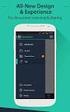 1.1 Aplikácie a ich inštalácia (ios/android) Zariadenia s operačným systémom ios (ipad): Stiahnutie aplikačného softvéru Cez ipad sa pripojte k itunes Store a spustite Pafers. Prečítajte si pokyny a stiahnite
1.1 Aplikácie a ich inštalácia (ios/android) Zariadenia s operačným systémom ios (ipad): Stiahnutie aplikačného softvéru Cez ipad sa pripojte k itunes Store a spustite Pafers. Prečítajte si pokyny a stiahnite
POSTUP GENEROVANIA ŽIADOSTI O KVALIFIKOVANÝ CERTIFIKÁT POMOCOU PROGRAMU COMFORTCHIP.
 POSTUP GENEROVANIA ŽIADOSTI O KVALIFIKOVANÝ CERTIFIKÁT POMOCOU PROGRAMU COMFORTCHIP. V prípade, že sa rozhodnete použiť ako úložisko kvalifikovaného certifikátu čipovú kartu StarCos2.3, musíte si žiadosť
POSTUP GENEROVANIA ŽIADOSTI O KVALIFIKOVANÝ CERTIFIKÁT POMOCOU PROGRAMU COMFORTCHIP. V prípade, že sa rozhodnete použiť ako úložisko kvalifikovaného certifikátu čipovú kartu StarCos2.3, musíte si žiadosť
Návod na inštaláciu. modemu Cisco EPC Volajte na našu zákaznícku linku: 02/
 Návod na inštaláciu modemu Cisco EPC 3925 Volajte na našu zákaznícku linku: 02/208 28 208 Obsah 2 Obsah balenia...3 Popis hardvéru - predný panel...4 Popis hardvéru - zadný panel...5 Schéma zapojenia...6
Návod na inštaláciu modemu Cisco EPC 3925 Volajte na našu zákaznícku linku: 02/208 28 208 Obsah 2 Obsah balenia...3 Popis hardvéru - predný panel...4 Popis hardvéru - zadný panel...5 Schéma zapojenia...6
Tiandy IP kamera - SK manuál
 Tiandy IP kamera - SK manuál Krok 1: Zapojenie kabeláže VŽDY ODPORÚČAME TESTOVAŤ KAMERU NA STOLE PRED FINÁLNOU INŠTALÁCIOU!! Dôrazne odporúčame otestovať kameru vnútri, ideálne na stole - dočasný test
Tiandy IP kamera - SK manuál Krok 1: Zapojenie kabeláže VŽDY ODPORÚČAME TESTOVAŤ KAMERU NA STOLE PRED FINÁLNOU INŠTALÁCIOU!! Dôrazne odporúčame otestovať kameru vnútri, ideálne na stole - dočasný test
Technická podpora. Obsah balenia. CENTRIA WNDR4700/WNDR4720 Inštalačná príručka
 Technická podpora Po inštalácii zariadenia vyhľadajte jeho štítok s výrobným číslom a použite ho na registráciu svojho výrobku na webovej stránke https://my.netgear.com. Registrácia výrobku sa vyžaduje
Technická podpora Po inštalácii zariadenia vyhľadajte jeho štítok s výrobným číslom a použite ho na registráciu svojho výrobku na webovej stránke https://my.netgear.com. Registrácia výrobku sa vyžaduje
ŠKODA CONNECT Online služby
 ŠKODA CONNECT Online služby Táto brožúra slúži na rýchle oboznámenie sa so službami ŠKODA Connect. Prehľad tém tejto brožúry Online služby ŠKODA Connect 1 Registrácia, aktivácia služieb 2 Pripojenie systému
ŠKODA CONNECT Online služby Táto brožúra slúži na rýchle oboznámenie sa so službami ŠKODA Connect. Prehľad tém tejto brožúry Online služby ŠKODA Connect 1 Registrácia, aktivácia služieb 2 Pripojenie systému
Postup registrácie certifikátov do Windows
 Postup registrácie certifikátov do Windows Obsah Registrácia certifikátu do Windows... 2 1. Správa čipovej karty SecureStore... 2 1.1 Zmena PINu na čipovej karte... 5 2. Odregistrovanie certifikátu...
Postup registrácie certifikátov do Windows Obsah Registrácia certifikátu do Windows... 2 1. Správa čipovej karty SecureStore... 2 1.1 Zmena PINu na čipovej karte... 5 2. Odregistrovanie certifikátu...
Príručka na rýchlu inštaláciu ADSL pripojenia. Zyxel VMG1312. Volajte na našu Zákaznícku linku: 02/
 Príručka na rýchlu inštaláciu ADSL pripojenia Zyxel VMG1312 Volajte na našu Zákaznícku linku: 02/208 28 208 Príručka na rýchlu inštaláciu ADSL Zyxel VMG1312 2 Obsah 3 1 Obsah balenia...4 2 Postup inštalácie
Príručka na rýchlu inštaláciu ADSL pripojenia Zyxel VMG1312 Volajte na našu Zákaznícku linku: 02/208 28 208 Príručka na rýchlu inštaláciu ADSL Zyxel VMG1312 2 Obsah 3 1 Obsah balenia...4 2 Postup inštalácie
Sieťová skrytá kamera. Rýchla používateľská príručka-po slovensky
 Sieťová skrytá kamera Rýchla používateľská príručka-po slovensky Táto rýchla príručka sa vzťahuje na: DS-2CD6412FWD-10, DS-2CD6412FWD-20, DS-2CD6412FWD-30 UD.6L0201B1295A01EU 1 Regulačné informácie Vyhlásenie
Sieťová skrytá kamera Rýchla používateľská príručka-po slovensky Táto rýchla príručka sa vzťahuje na: DS-2CD6412FWD-10, DS-2CD6412FWD-20, DS-2CD6412FWD-30 UD.6L0201B1295A01EU 1 Regulačné informácie Vyhlásenie
Postup inštalácie aplikácie BlackBerry Connect pre mobilný telefón Nokia E61.
 Postup inštalácie aplikácie BlackBerry Connect pre mobilný telefón Nokia E61. Tento manuál vám pomôže správne nastaviť mobilný telefón Nokia E61 na používanie služby BlackBerry prostredníctvom aplikácie
Postup inštalácie aplikácie BlackBerry Connect pre mobilný telefón Nokia E61. Tento manuál vám pomôže správne nastaviť mobilný telefón Nokia E61 na používanie služby BlackBerry prostredníctvom aplikácie
Příručka pro rychlý start. Připojte svůj domácí spotřebič k budoucnosti
 Příručka pro rychlý start CZ Připojte svůj domácí spotřebič k budoucnosti 2 2 CZ Budoucnost začíná u vás doma! Jsme potěšeni, že jste si zvolili Home Connect. * Blahopřejeme vám k vašemu nadčasovému domácímu
Příručka pro rychlý start CZ Připojte svůj domácí spotřebič k budoucnosti 2 2 CZ Budoucnost začíná u vás doma! Jsme potěšeni, že jste si zvolili Home Connect. * Blahopřejeme vám k vašemu nadčasovému domácímu
Aktualizácia operačného systému Android tabletu Samsung Note 10.1 model N8010
 Aktualizácia operačného systému Android tabletu Samsung Note 10.1 model N8010 Verzia 1.0 Úvod. Pre skvalitnenie používania tabletov Samsung Note 10.1 model N8010 dodávaných v rámci projektu EVSRŠ (DIGIškola)
Aktualizácia operačného systému Android tabletu Samsung Note 10.1 model N8010 Verzia 1.0 Úvod. Pre skvalitnenie používania tabletov Samsung Note 10.1 model N8010 dodávaných v rámci projektu EVSRŠ (DIGIškola)
Obsah balení. Instalační příručka bezdrátového modemu s routerem ADSL2+ N300 DGN2200Bv4
 Trademarks NETGEAR, logo NETGEAR a Connect with Innovation jsou obchodní známky nebo registrované obchodní známky společnosti NETGEAR, Inc. ve Spojených státech a jiných zemích. Informace mohou být změněny
Trademarks NETGEAR, logo NETGEAR a Connect with Innovation jsou obchodní známky nebo registrované obchodní známky společnosti NETGEAR, Inc. ve Spojených státech a jiných zemích. Informace mohou být změněny
Instalace. Bezdrátový přístupový bod NETGEAR 802.11ac WAC120. Obsah balení. NETGEAR, Inc. 350 East Plumeria Drive San Jose, CA 95134 USA.
 Ochranné známky NETGEAR, logo NETGEAR a Connect with Innovation jsou obchodní známky nebo registrované obchodní známky společnosti NETGEAR, Inc. v USA a jiných zemích. Informace zde uvedené podléhají změnám
Ochranné známky NETGEAR, logo NETGEAR a Connect with Innovation jsou obchodní známky nebo registrované obchodní známky společnosti NETGEAR, Inc. v USA a jiných zemích. Informace zde uvedené podléhají změnám
Postup inštalácie aplikácie Blackberry Connect pre Sony Ericsson P990.
 Postup inštalácie aplikácie Blackberry Connect pre Sony Ericsson P990. Tento manuál vám pomôže správne nastaviť mobilný telefón Sony Ericsson P990 na používanie služby BlackBerry prostredníctvom aplikácie
Postup inštalácie aplikácie Blackberry Connect pre Sony Ericsson P990. Tento manuál vám pomôže správne nastaviť mobilný telefón Sony Ericsson P990 na používanie služby BlackBerry prostredníctvom aplikácie
FREEIP. Aplikácia pre Android
 FREEIP Aplikácia pre Android Úvod: -1-1 Inštalácia a registrácia -2-1.1 Inštalácia aplikácie do Android telefónu -2-1.2 Registrácia účtu -2-2. Pridanie zariadenia -4-2.1 Použitie kódu SN pridanie IPC/NVR
FREEIP Aplikácia pre Android Úvod: -1-1 Inštalácia a registrácia -2-1.1 Inštalácia aplikácie do Android telefónu -2-1.2 Registrácia účtu -2-2. Pridanie zariadenia -4-2.1 Použitie kódu SN pridanie IPC/NVR
Príručka na rýchlu inštaláciu smerovača TP-LINK TL-WR840N. Volajte na našu Zákaznícku linku: 02/
 Príručka na rýchlu inštaláciu smerovača TP-LINK TL-WR840N Volajte na našu Zákaznícku linku: 02/20 82 82 08 Príručka na rýchlu inštaláciu smerovača TP-LINK TL-WR840N 2 Obsah 3 1 Obsah balenia...4 2 Schéma
Príručka na rýchlu inštaláciu smerovača TP-LINK TL-WR840N Volajte na našu Zákaznícku linku: 02/20 82 82 08 Príručka na rýchlu inštaláciu smerovača TP-LINK TL-WR840N 2 Obsah 3 1 Obsah balenia...4 2 Schéma
Príručka k programu WinSCP
 Príručka k programu WinSCP EXO TECHNOLOGIES spol. s.r.o. Garbiarska 3 Stará Ľubovňa 064 01 IČO: 36 485 161 IČ DPH: SK2020004503 support@exohosting.sk www.exohosting.sk 1 Úvod EXO HOSTING tím pre Vás pripravil
Príručka k programu WinSCP EXO TECHNOLOGIES spol. s.r.o. Garbiarska 3 Stará Ľubovňa 064 01 IČO: 36 485 161 IČ DPH: SK2020004503 support@exohosting.sk www.exohosting.sk 1 Úvod EXO HOSTING tím pre Vás pripravil
ThinkPad Wireless WAN Card. Stručná príručka
 ThinkPad Wireless WAN Card Stručná príručka 1. Kapitola Opis produktu Ak používate počítač ThinkPad s podporou karty bezdrôtovej siete WAN (Wide Area Network), kartu bezdrôtovej siete WAN môžete nainštalovať
ThinkPad Wireless WAN Card Stručná príručka 1. Kapitola Opis produktu Ak používate počítač ThinkPad s podporou karty bezdrôtovej siete WAN (Wide Area Network), kartu bezdrôtovej siete WAN môžete nainštalovať
Používateľská príručka pre autorov
 Používateľská príručka pre autorov Prihlásenie 1. Do internetového vyhľadávača zadajte: http://ezp.vssvalzbety.sk/login 2. Po zobrazení obrázku č. 1 kliknite na Prihlásiť sa pomocou Google" Obr. 1 - Prihlasovanie
Používateľská príručka pre autorov Prihlásenie 1. Do internetového vyhľadávača zadajte: http://ezp.vssvalzbety.sk/login 2. Po zobrazení obrázku č. 1 kliknite na Prihlásiť sa pomocou Google" Obr. 1 - Prihlasovanie
ezakazky Manuál uchádzača
 ezakazky Manuál uchádzača Document creation date: 04.05.2018 Version: Author(s) 9.5.0 slovenský Matej Marcin, Stanislava Marošiová Tel.: +421 910 977 071, +421 901 739 853 E-mail: podpora@ebiz.sk - 1 -
ezakazky Manuál uchádzača Document creation date: 04.05.2018 Version: Author(s) 9.5.0 slovenský Matej Marcin, Stanislava Marošiová Tel.: +421 910 977 071, +421 901 739 853 E-mail: podpora@ebiz.sk - 1 -
PLA-401 v3 Ethernetový adaptér PowerLine (prenos dát cez silové elektrické káble)
 Ethernetový adaptér PowerLine (prenos dát cez silové elektrické káble) Príručka pre rýchlu inštaláciu Firmware v3.3.4 Vydanie 1. Marec 2009 Obsah Úvodné informácie... 1 Pripojenie ku káblovému/dsl modemu
Ethernetový adaptér PowerLine (prenos dát cez silové elektrické káble) Príručka pre rýchlu inštaláciu Firmware v3.3.4 Vydanie 1. Marec 2009 Obsah Úvodné informácie... 1 Pripojenie ku káblovému/dsl modemu
Používateľská príručka pre autorov Prihlásenie
 Používateľská príručka pre autorov Prihlásenie 1. Spustite internetový prehliadač (napr. Mozilla Firefox, MS Internet Explorer...). 2. Do adresového riadku prehliadača napíšte: ezp.vssvalzbety.sk 3. Zobrazí
Používateľská príručka pre autorov Prihlásenie 1. Spustite internetový prehliadač (napr. Mozilla Firefox, MS Internet Explorer...). 2. Do adresového riadku prehliadača napíšte: ezp.vssvalzbety.sk 3. Zobrazí
Technická podpora. Obsah balení. Dvoupásmový bezdrátový router R6200 s podporou standardu 11ac Návod k instalaci
 Technická podpora Děkujeme, že jste si vybrali výrobek společnosti NETGEAR. Po dokončení instalace zařízení vyhledejte štítek se sériovým číslem a použijte jej při registraci výrobku na adrese www.netgear.com/register.
Technická podpora Děkujeme, že jste si vybrali výrobek společnosti NETGEAR. Po dokončení instalace zařízení vyhledejte štítek se sériovým číslem a použijte jej při registraci výrobku na adrese www.netgear.com/register.
Príručka na správu systému
 Príručka na správu systému Medtronic MiniMed Northridge, CA 91325 USA 800-646-4633 (800-MiniMed) 818.576.5555 www.minimed.com Zástupca pre EÚ Medtronic B.V. Earl Bakkenstraat 10 6422 PJ Heerlen The Netherlands
Príručka na správu systému Medtronic MiniMed Northridge, CA 91325 USA 800-646-4633 (800-MiniMed) 818.576.5555 www.minimed.com Zástupca pre EÚ Medtronic B.V. Earl Bakkenstraat 10 6422 PJ Heerlen The Netherlands
GPS Loc. Užívateľský manuál. mobilné aplikácie. pre online prístup do systému GPS Loc cez mobilnú aplikáciu
 GPS Loc mobilné aplikácie Užívateľský manuál pre online prístup do systému GPS Loc cez mobilnú aplikáciu Mobilná aplikácia GPS Loc je určená na sledovanie aktuálnej polohy vozidla alebo sledovaného objektu,
GPS Loc mobilné aplikácie Užívateľský manuál pre online prístup do systému GPS Loc cez mobilnú aplikáciu Mobilná aplikácia GPS Loc je určená na sledovanie aktuálnej polohy vozidla alebo sledovaného objektu,
Manuál Klientska zóna
 Manuál Klientska zóna Strana 1 OBSAH Klientska zóna... 3 A. Registrácia užívateľa do klientskej zóny... 3 B. Prvé prihlásenie užívateľa... 4 C. Vytvorenie užívateľského mena a hesla... 6 D. Zmena hesla
Manuál Klientska zóna Strana 1 OBSAH Klientska zóna... 3 A. Registrácia užívateľa do klientskej zóny... 3 B. Prvé prihlásenie užívateľa... 4 C. Vytvorenie užívateľského mena a hesla... 6 D. Zmena hesla
